如何制作图文并茂的批注
1、打开一张EXCEL表
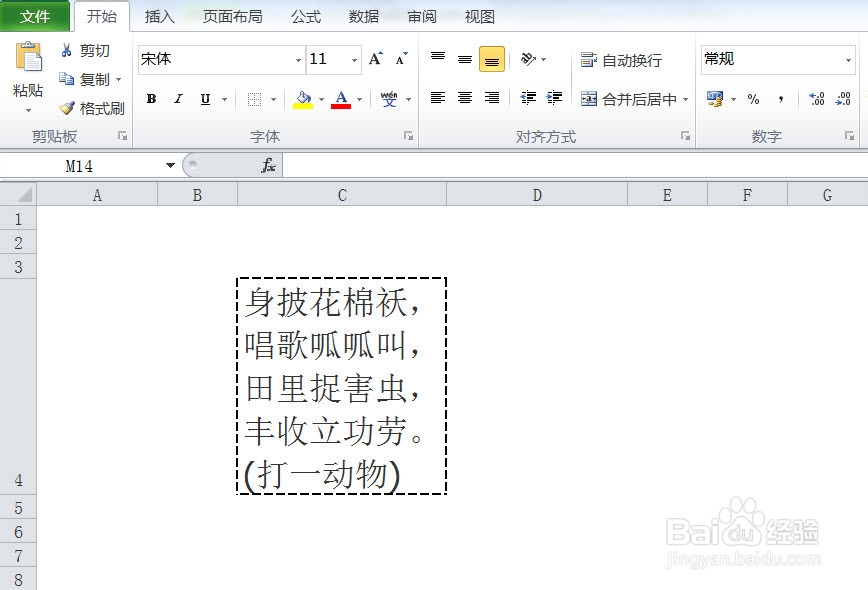
3、批注框内输入:青蛙
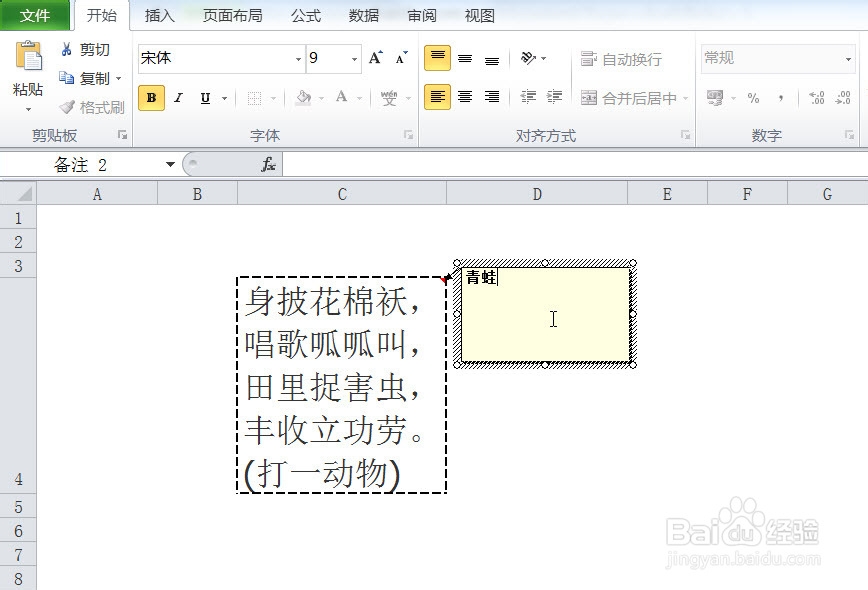
5、鼠标移到批注框外框边缘,鼠标右键,弹出快捷菜单,选择[设置批注格式]
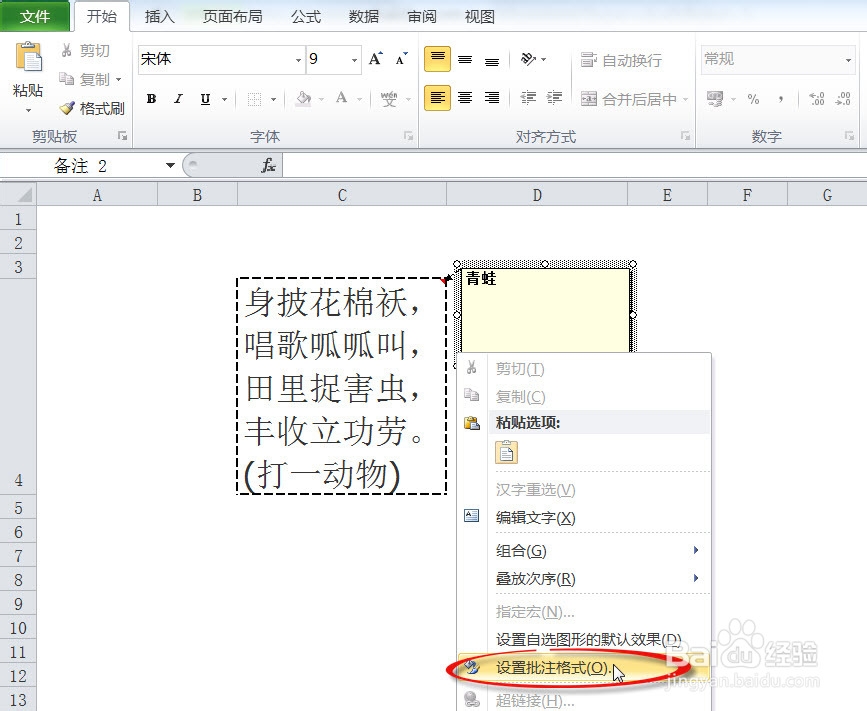
7、切换到[字体]选项卡,设置字体为宋体,字号12
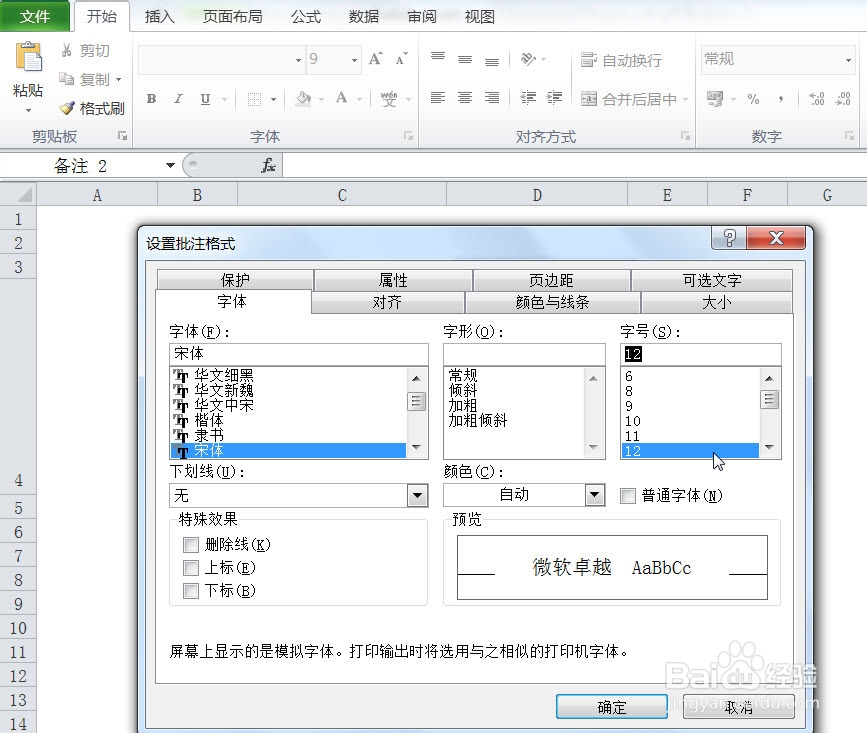
9、切换到[颜色与线条]选项卡,点击填充颜色三角箭头,再点击[填充效果]
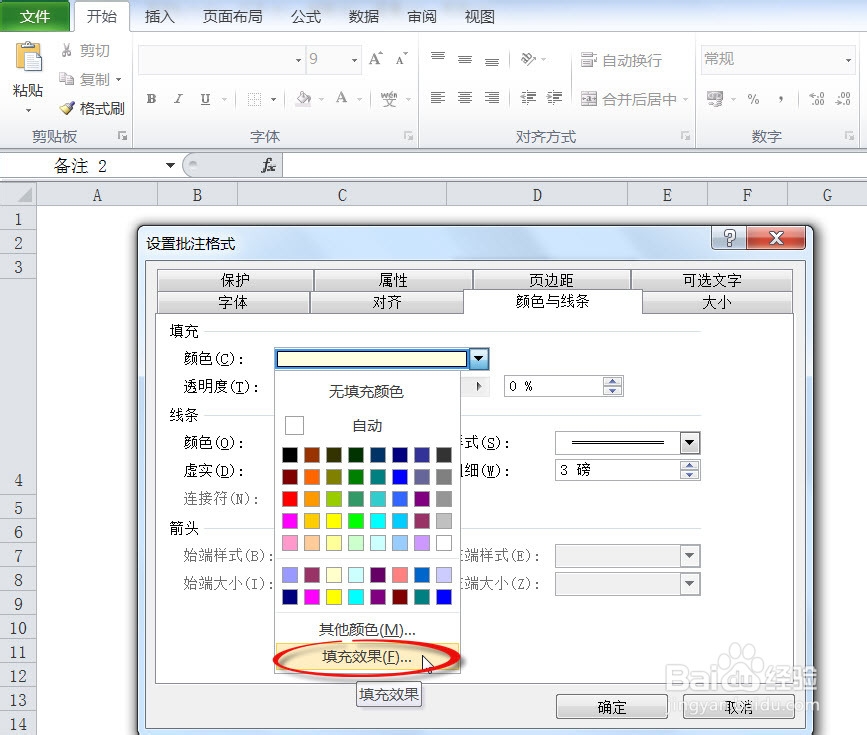
11、找到电脑内的图片,并插入,确定

12、继续设置好线条的颜色,样式,虚实,精细,最后点击[确定]按钮,完成任务
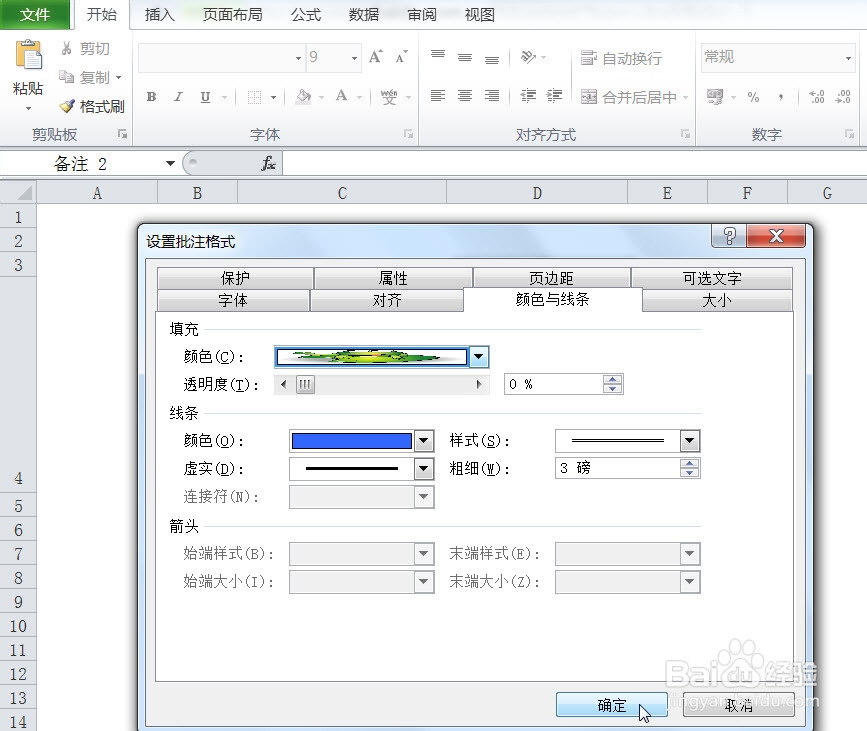
声明:本网站引用、摘录或转载内容仅供网站访问者交流或参考,不代表本站立场,如存在版权或非法内容,请联系站长删除,联系邮箱:site.kefu@qq.com。